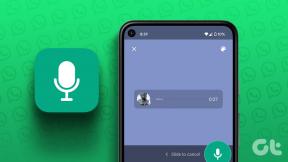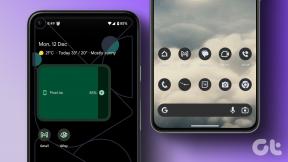Age of Empires 2 を Windows 7 で動作させる方法 – TechCult
その他 / / August 10, 2023
Age of Empires 2 は、その奥深い戦略と魅力的な歴史設定で人気のゲームであり、あらゆる年齢層のゲーマーの注目を集めています。 ただし、Windows 10 用に設計されているため、Windows 7 でアクセスしようとすると、互換性の問題が発生する可能性があります。 Age of Empires 2 を Windows 7 で動作させ、スムーズにプレイする方法を疑問に思っているなら、あなたは正しいページにたどり着きました。 この記事では、この課題を克服するのに役立つ回避策について詳しく説明します。
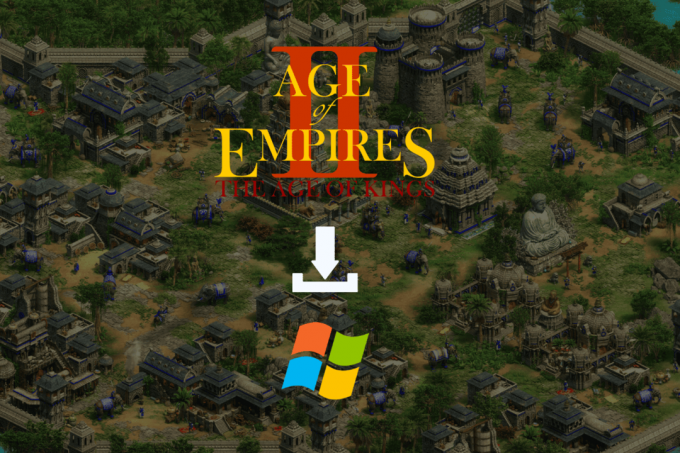
Age of Empires 2 を Windows 7 で動作させる方法
両方 帝国の時代 と エイジ オブ エンパイア 2 Windows 7 では効果的に機能します。 ただし、最適なゲームプレイを実現するには、Windows 7 システムでいくつかの調整が必要です。 あなたはできる Explorer.exe プロセスを自動的に終了して再起動するバッチ ファイルを作成します。 Age of Empires 2 ゲームを開始または終了したとき。 ただし、これにより Windows エクスプローラー シェルが停止するため、Windows 全体の使用状況に一時的に影響が出る可能性があります。
Age of Empires 2 を Windows 7 システムで動作させる方法を知りたい場合は、以下の手順に従う必要があります。
注1注: この方法には、Explorer.exe プロセスが終了したときに不安定になったり、予期しない動作が発生したりする可能性があるなどの欠点があります。 さらに、この方法は Windows 7 に合わせて調整されているため、新しい Windows バージョンでは効果的ではないか、推奨されない可能性があります。
注2:必ず行ってください 重要なデータをバックアップする システムプロセスを扱うときは注意してください。
1. を押します。 Windowsキー キーボードから検索して、 メモ帳 検索バーから。
2. ダブルクリックしてください メモ帳 検索結果から。
3. を入力します 次のコマンド 新しいメモ帳ファイルで、Age of Empires 2 ゲームの起動時と終了時にエクスプローラーを強制終了します。
@echo offtaskkill /f /im explorer.exestart /wait age2_x1.exestart explorer.exeexit
4. クリックしてください ファイル 左上隅からオプションを選択してください 名前を付けて保存… メニューから上記のバッチファイルを保存します。
5. を選択してください エイジ オブ エンパイア 2 ゲームフォルダ として 位置 ファイルを保存します。
注記: Age of Empires 2 アプリケーション ファイルは、そのフォルダー内にある必要があります。 年齢2_x1.
6. の中に ファイル名: フィールドに入力します 年齢2_x1。コウモリ.
注記: 拡張子 。コウモリ を含める必要があります。
7. の横にあるドロップダウン メニューから、 ファイルの種類として保存: フィールドで、 すべてのファイル オプション。
8. クリックしてください 保存 バッチファイルを保存するオプション。
9. 開催中 ファイルエクスプローラー そして開きます エイジ オブ エンパイア 2 ゲームフォルダ どこに保存したか バッチファイル.
10. を右クリックします。 バッチファイル をクリックして、 管理者として実行 コンテキスト メニューからオプションを選択します。
注記:バッチファイルの実行が開始されます。 コマンド ウィンドウが一瞬開きますが、すぐに閉じます。
![バッチ ファイルを右クリックし、コンテキスト メニューから [管理者として実行] オプションを選択します。](/f/1c9b3aebeeeb39fd776af5eadd4c2608.jpg)
11. バッチファイルの実行が完了したら、 エイジ オブ エンパイア 2 ゲーム Windows 7 PC 上で。
こちらもお読みください: Windows 7 でフォートナイトをプレイする方法
方法の回避策を学んだ後、 Age of Empires 2 を Windows 7 で動作させる方法、エキサイティングな戦いに飛び込み、ゲームで戦略を計画できるようになりました。 以下のコメントセクションでお気軽に質問や提案を共有してください。 楽しいゲームを!
Pete は TechCult のシニア スタッフ ライターです。 ピートはテクノロジー全般が大好きで、根っからの DIY 愛好家でもあります。 彼は、インターネット上でハウツー、機能、テクノロジー ガイドを執筆してきた 10 年の経験があります。